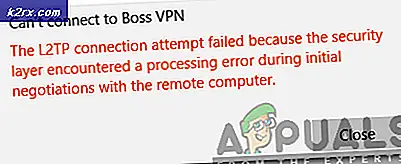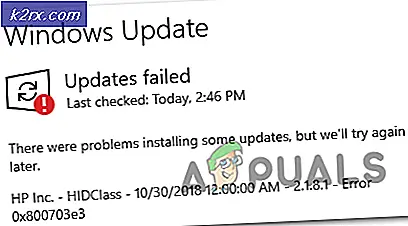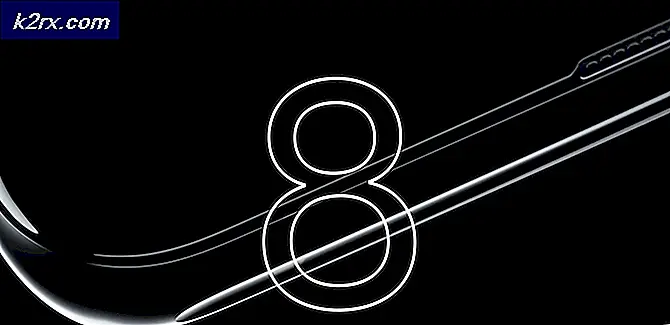Sådan konfigureres Phoenix Firestorm Viewer på Linux
Mens Second Life og OpenSim virtuelle verdener er populære hos pc-brugere, har nogle Linux-systemer vanskeligheder med at køre de oprindelige seere. De udvikler ofte chaufførproblemer, og det vil derfor kræve, at brugerne downloader proprietære lukkede drivere. Nogle gange løser dette måske ikke problemet. PC-ejere, der arbejder med et korrekt konfigureret Linux-miljø, har dog et par andre valg.
Alternative seere bruges ofte til at få adgang til disse verdener i stedet for de oprindelige. En af de mest populære alternative seere er Phoenix Firestorm, som heldigvis ikke er for svær at konfigurere. Installationssystemet anvender den samme Bash-script-teknologi, der driver mange forskellige typer af Linux-værktøjer.
Installation af Phoenix Firestorm Viewer på Linux
Begynd ved at downloade den version af Firestorm Viewer, der passer til din Linux distribution på http://www.firestormviewer.org/linux/ og derefter navigere til den mappe, den blev hentet til. Du kan starte en grafisk filhåndtering ved at holde Super- eller Windows-tasten nede og trykke på E. Din distribution kan også kræve, at du bruger menuen Gnome, Unity, KDE eller Xfce Applications til at starte manager.
Højreklik på arkivet og vælg Uddrag her fra kontekstmenuen. Du kan have en lidt anden filudvindingsmetode afhængigt af din distribution. Udvindingen bør kun tage et øjeblik.
Når arkivudvindingsdialogboksen forsvinder, skal du vælge den mappe, der kom ud af arkivet. Du skal derefter indtaste det ved at dobbeltklikke på det.
Vælg en fil kaldet install.sh, der er inde i mappen. Du skal højreklikke på det og derefter vælge udfør script. Arkivet skal have bevaret filtilladelser, så du kan udføre det. Men hvis du har brug for at ændre dem, kan du i stedet vælge egenskaber og derefter vælge at udføre scriptet.
PRO TIP: Hvis problemet er med din computer eller en bærbar computer / notesbog, skal du prøve at bruge Reimage Plus-softwaren, som kan scanne lagrene og udskifte korrupte og manglende filer. Dette virker i de fleste tilfælde, hvor problemet er opstået på grund af systemkorruption. Du kan downloade Reimage Plus ved at klikke herHvis dette ikke synes at gøre noget, skal du dobbeltklikke på filen og i stedet vælge Udfør i Terminal i den boks, der kommer op. Nogle desktop-miljøer kan ikke fortælle om et script skal gennemføres i et terminalvindue.
Et terminalvindue vil komme op og spørge dig om det er okay at fortsætte. Hvis du ikke fungerer som root, skal du skrive Y og trykke enter for at fortsætte. Hvis du er superbrugeren, installerer du dette for alle brugere, hvilket måske ikke er ønskeligt.
Når installationsprocessen er færdig, kan du starte Firestorm Viewer i menuen Programmer.
Du vil indtaste brugernavnet og adgangskoden for dit foretrukne spilmiljø, hvorefter du derefter vælger miljøet selv. Før du fortsætter, gå til menuen Viewer og vælg funktionen Indstillinger.
Vælg fanen Grafik, og skub derefter glideren til et punkt, hvor du ikke oplever afbrydelser. Du skal nu kunne logge ind som normalt.
PRO TIP: Hvis problemet er med din computer eller en bærbar computer / notesbog, skal du prøve at bruge Reimage Plus-softwaren, som kan scanne lagrene og udskifte korrupte og manglende filer. Dette virker i de fleste tilfælde, hvor problemet er opstået på grund af systemkorruption. Du kan downloade Reimage Plus ved at klikke her